Word'de tüm denklemleri hızlıca resimlere veya görsellere dönüştürün.
Kutools for Word
Bazen Word'de tüm denklemleri resimlere veya görsellere dönüştürmemiz gerekebilir, ancak Word'de tüm denklemleri nasıl hızlıca resimlere dönüştürebiliriz? Bunu yapmanın daha kolay bir yolu var mı? Cevap kesinlikle evet. Kutools for Word'un Denklemleri Görüntülere Dönüştürme aracı, tüm belgedeki veya belgenin bir kısmındaki tüm denklemleri hızlıca resimlere dönüştürebilir.
Tüm belgeden denklemleri resimlere dönüştürün.
Belgenin bir kısmından tüm denklemleri resimlere dönüştürün.
Word İçin Önerilen Verimlilik Araçları
Kutools for Word: AI 🤖 ile entegre, 100 den fazla gelişmiş özellik sayesinde belge işleme sürenizi %50 tasarruf edin.Ücretsiz İndirme
Office Tab: Word (ve diğer Office araçlarına) tarayıcı benzeri sekmeler getirir, çoklu belge gezintisini basitleştirir.Ücretsiz İndirme
Kutools > Dönüştür > Denklemleri Görüntülere Dönüştür'e tıklayın. Ekran görüntüsüne bakın:

Not: Bu özellik Word 2013 için kullanılamaz.
Tüm belgeden denklemleri resimlere dönüştürün.
Aşağıdaki ekran görüntüsünde gösterildiği gibi bir belgedeki tüm denklemleri resimlere dönüştürmek istiyorsanız, bunu aşağıdaki adımları izleyerek hızlıca gerçekleştirebilirsiniz:

1. İmlecinizi herhangi bir denklemin dışında yerleştirin ve ardından Kutools > Dönüştür > Denklemleri Görüntülere Dönüştür'e tıklayarak aracını uygulayın. Ardından, aşağıdaki istem kutusunda Evet'e tıklayın.

2. Aşağıdaki ekran görüntülerinde gösterildiği gibi sonuçları göreceksiniz.
 |
 |
Belgenin bir kısmından tüm denklemleri resimlere dönüştürün.
Eğer sadece belgenin bir kısmındaki tüm denklemleri resimlere veya görsellere dönüştürmek istiyorsanız, bunu aşağıdaki şekilde gerçekleştirebilirsiniz:
1. Lütfen tüm denklemleri resimlere dönüştürmek istediğiniz belgenin bir kısmını vurgulayarak seçin.

2. Ve ardından Kutools > Dönüştür > Denklemleri Görüntülere Dönüştür'e tıklayarak aracını uygulayın. Aşağıdaki ekran görüntülerinde gösterildiği gibi sonuçları göreceksiniz.
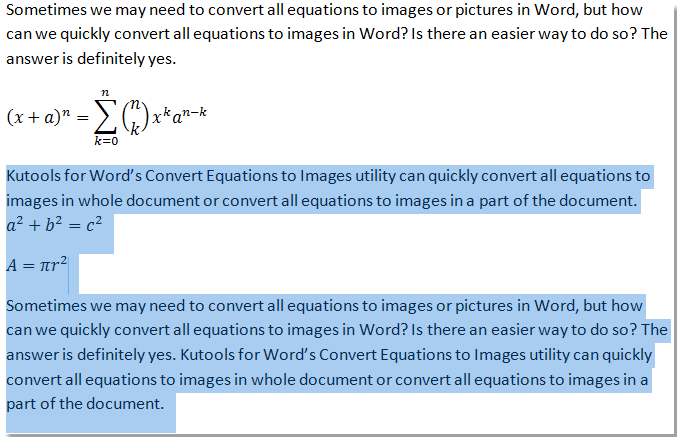 |
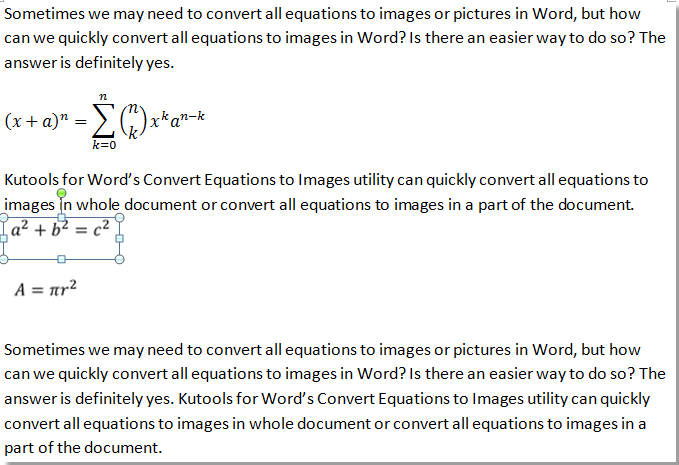 |
En İyi Ofis Verimlilik Araçları
Kutools for Word - Word Deneyiminizi 100’den Fazla Olağanüstü Özellik ile Yükseltin!
🤖 Kutools AI Features: Yapay Zeka Asistanı / Gerçek Zamanlı Asistan / Süper Parlat (Biçimi Koru) / Süper Çeviri (Biçimi Koru) / AI Redaksiyon / Yapay Zeka Düzeltme...
📘 Belge Hakimiyeti: Sayfaları Böl / Belgeleri Birleştir / Seçimi Farklı Formatlarda Dışa Aktar (PDF/TXT/DOC/HTML...) / Toplu PDF'ye Dönüştür...
✏ İçerik Düzenleme: Birden Fazla Dosyada Toplu Bul ve Değiştir / Tüm Resimleri Yeniden Boyutlandır / Tablo Satırlarını ve Sütunlarını Çevir / Tabloyu Metne Dönüştür...
🧹 Zahmetsiz Temizlik: Fazla Boşlukları, Bölüm Sonlarını, Metin Kutularını, Bağlantıları Kolayca Temizle / Daha fazla kaldırma aracı için Kaldır grubuna göz atın...
➕ Yaratıcı Eklemler: Binlik Ayırıcıları Ekle / Onay Kutuları / Radyo Düğmeleri / QR Kodu / Barkod / Çoklu Resimler Ekle / Daha fazlası için Ekle grubunu keşfedin...
🔍 Hassas Seçimler: Belirli Sayfaları, Tabloları, Şekilleri, Başlık Paragraflarını Nokta Atışıyla Seçin / Gelişmiş gezinme için daha fazla Seç özelliğini keşfedin...
⭐ Yıldız Geliştirmeleri: Herhangi Bir Konuma Hızla Git / Tekrarlayan Metni Otomatik Olarak Ekle / Belge Pencereleri Arasında Geçiş Yap /11 Dönüştürme Aracı...

En İyi Ofis Verimlilik Araçları
Kutools for Word - Word için 100+ Araç
- 🤖 Kutools AI Features: Yapay Zeka Asistanı / Gerçek Zamanlı Asistan / Süper Parlat / Süper Çeviri / AI Redaksiyon / Yapay Zeka Düzeltme
- 📘 Belge Hakimiyeti: Sayfaları Böl / Belgeleri Birleştir / Toplu PDF'ye Dönüştür
- ✏ İçerik Düzenleme: Toplu Bul ve Değiştir / Tüm Resimleri Yeniden Boyutlandır
- 🧹 Zahmetsiz Temizlik: Fazla Boşlukları Kaldır / Bölüm Sonlarını Kaldır
- ➕ Yaratıcı Eklemler: Binlik Ayırıcıları Ekle / Onay Kutuları Ekle / QR Kodları Oluştur